와 Timely 계정을 사용하면 Eventbrite 및 기타 온라인 소스에서 이벤트를 쉽게 가져올 수 있습니다. 이벤트를 온라인 달력 많은 시간을 절약할 수 있습니다. 모든 정보를 복사하여 붙여넣을 필요 없이 Eventbrite 이벤트를 캘린더에 추가할 수 있습니다. 이 게시물에서는 Eventbrite에서 이벤트를 가져오는 방법을 배웁니다. Timely 구글 크롬 확장 프로그램.
1. 설치 Timely 캘린더 Chrome 확장 프로그램
Eventbrite에서 이벤트를 가져오려면 Timely 칼렌더, 먼저 다운로드하여 설치해야 합니다. Timely 브라우저의 Google Chrome 확장 프로그램. 이동 TimelyChrome 웹 스토어에 있는 님의 확장 프로그램 페이지, 그런 다음 '를 클릭하세요.Chrome에 추가"버튼을 누릅니다.

작업을 확인할 수 있는 팝업 창이 화면에 열립니다. “를 클릭하세요.확장 기능 추가” 버튼과 Timely 캘린더 확장 프로그램이 브라우저에 추가됩니다.
2. 귀하의 계정으로 로그인 Timely 계정 자격 증명
확장 프로그램을 설치한 후, TimelyChrome 브라우저의 오른쪽 상단에 의 녹색 체크 표시 아이콘이 나타납니다. 아이콘을 클릭하고 내용을 입력하세요. Timely 계정 login 자세한 내용은 로그인 버튼을 클릭합니다.

로그인 후 Timely Google Chrome 확장 프로그램을 사용하면 모든 항목이 포함된 드롭다운 목록을 볼 수 있습니다. Timely 귀하의 계정에 있는 캘린더. Eventbrite에서 이벤트를 추가하려는 캘린더를 선택하세요.

3. Chrome 확장 프로그램을 사용하여 Eventbrite에서 이벤트 가져오기
EventBrite에서 이벤트를 가져오려면 이벤트 캘린더, 먼저 Google Chrome 브라우저를 엽니다. 그런 다음 Eventbrite 웹사이트(https://www.eventbrite.com/)로 이동하세요.
그런 다음 브라우저 오른쪽 상단에 있는 확장 프로그램 아이콘을 클릭하세요. 선택 Timely 캘린더 확장 프로그램을 사용하고 Timely 계정을 삭제하지 않은 경우.
다른 사람이 호스팅하는 이벤트를 가져오는 경우 Eventbrite 검색 표시줄과 필터를 사용하여 이벤트를 검색하여 Timely 달력. 흥미로운 이벤트 게시물을 발견하면 클릭하세요. 이벤트 세부정보가 새 페이지에서 열립니다. 자신이 만든 이벤트를 가져오는 경우 이벤트 페이지로 바로 이동하세요.
페이지 상단에 녹색 버튼이 표시됩니다. 그것은 Timely 아이콘, 단어 저장, 그리고 흰색 화살표.
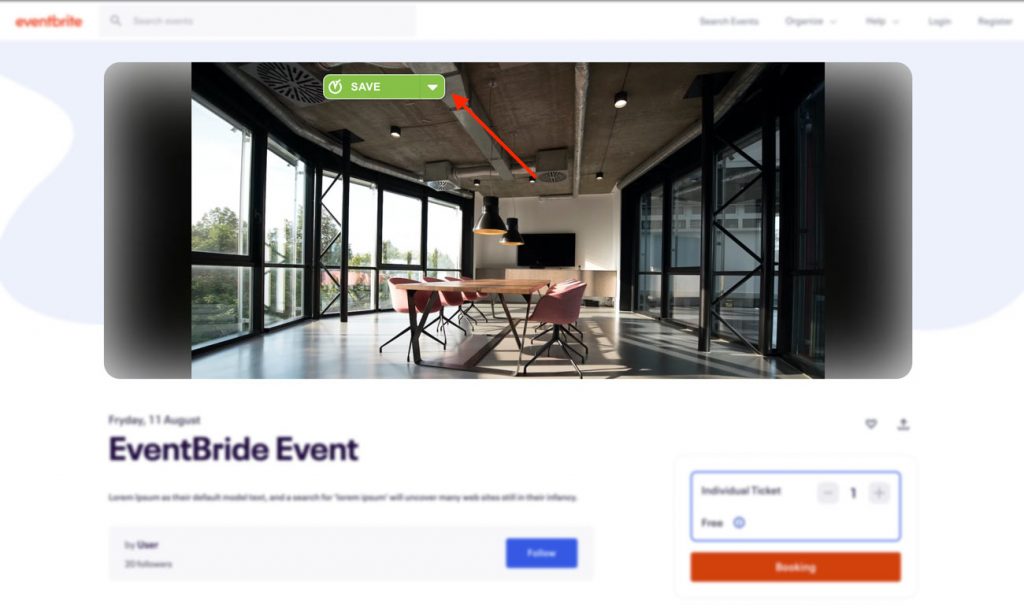
이벤트를 가져오기 전에 분류하려면 먼저 흰색 화살표를 클릭하세요. 캘린더의 사전 설정된 필터 및 태그와 함께 녹색 상자가 화면에 나타납니다.
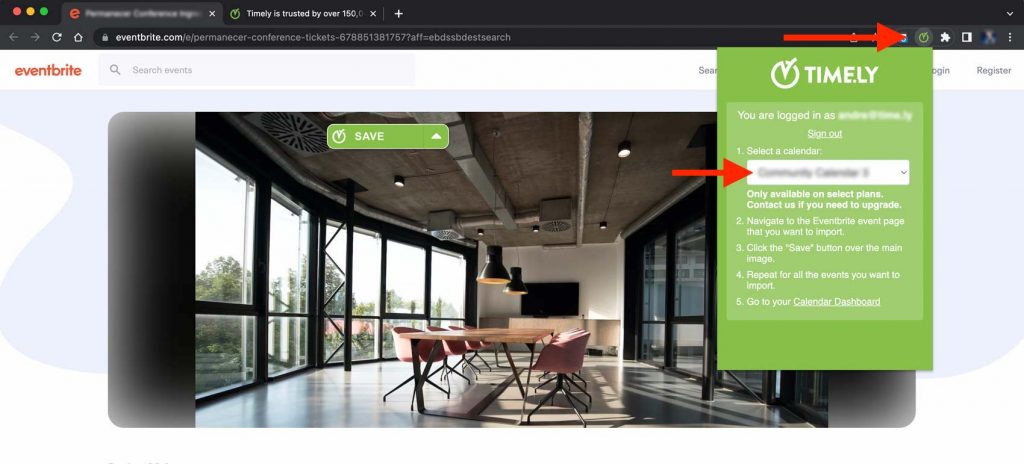
다음으로, 클릭 찜하기 버튼을 눌러 이벤트를 온라인 이벤트 캘린더. 가져온 이벤트가 캘린더에 즉시 게시됩니다.
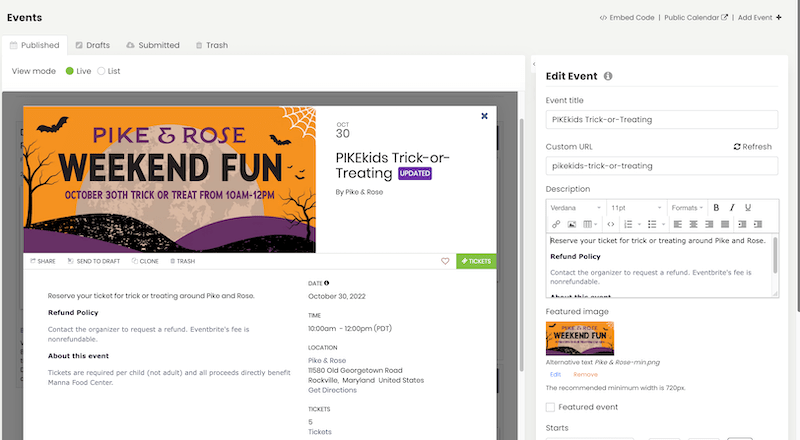
중요 사항: Eventbrite에서 이벤트를 가져온 후 Timely 캘린더에 모든 정보가 포함되어 있는지 확인하는 것이 좋습니다. 때로는 당사가 통제할 수 없는 Eventbrite 웹사이트의 변경으로 인해 이미지 또는 기타 이벤트 세부정보를 제대로 가져오지 못하는 경우가 있습니다. 다음을 사용하여 Evenbrite에서 이벤트를 가져오는 데 문제가 발생하는 경우 Timely Chrome 확장 프로그램, 저희에게 알려 주시기 바랍니다.
더 많은 사용자 지침을 보려면 다음 페이지로 이동하세요. 지원 센터. 질문이 있거나 추가 도움이 필요한 경우, 주저하지 말고 여기를 클릭해주세요.. 또는 다음에서 지원 티켓을 열 수 있습니다. Timely 계정의 대시보드.